jmeter是apache公司基于java开发的一款开源压力测试工具,其内部原理都是源于java的运行,并支持多种外部插件用于接口及性能测试,最主要的还是开源免费,在安装jmeter前必须配置jdk环境。
jdk下载地址:https://www.oracle.com/java/technologies/javase/javase-jdk8-downloads.html
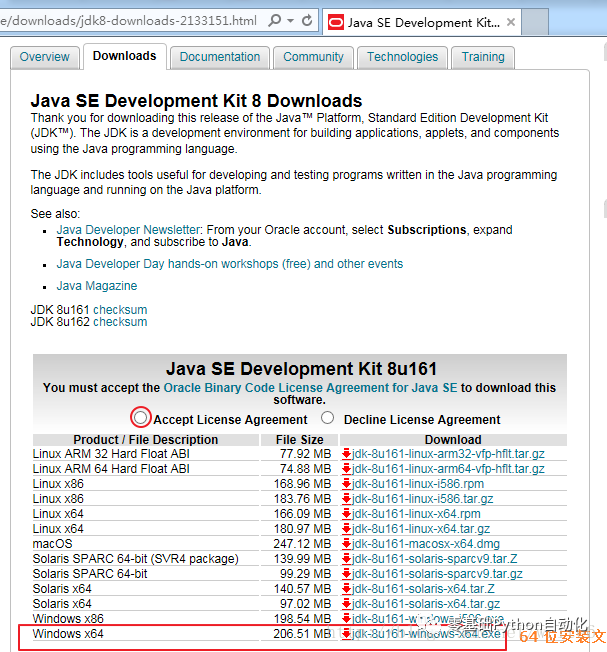
根据自身电脑系统下载,保存在电脑目录中,对该文件进行安装执行:
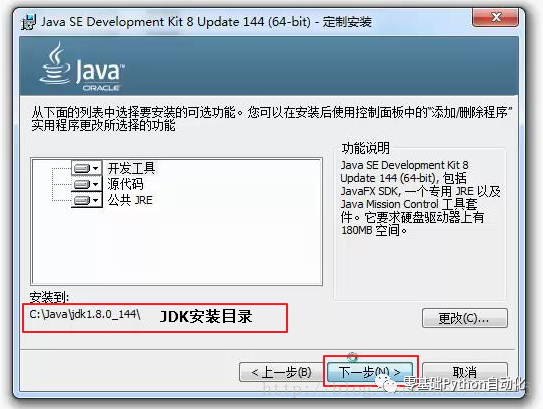
以上运行中会提示安装jre文件,与jdk安装目录放在一起:
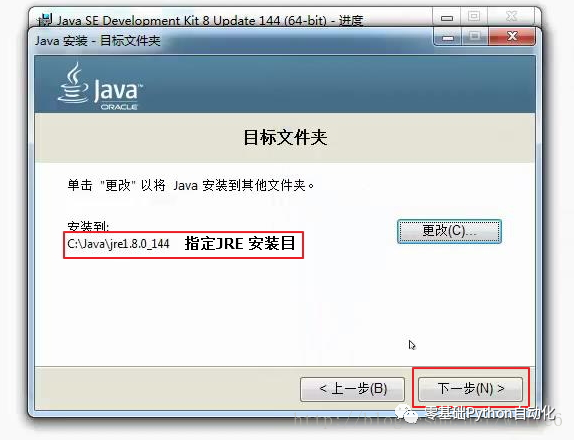
全部安装完成后,点击:此电脑-->属性:
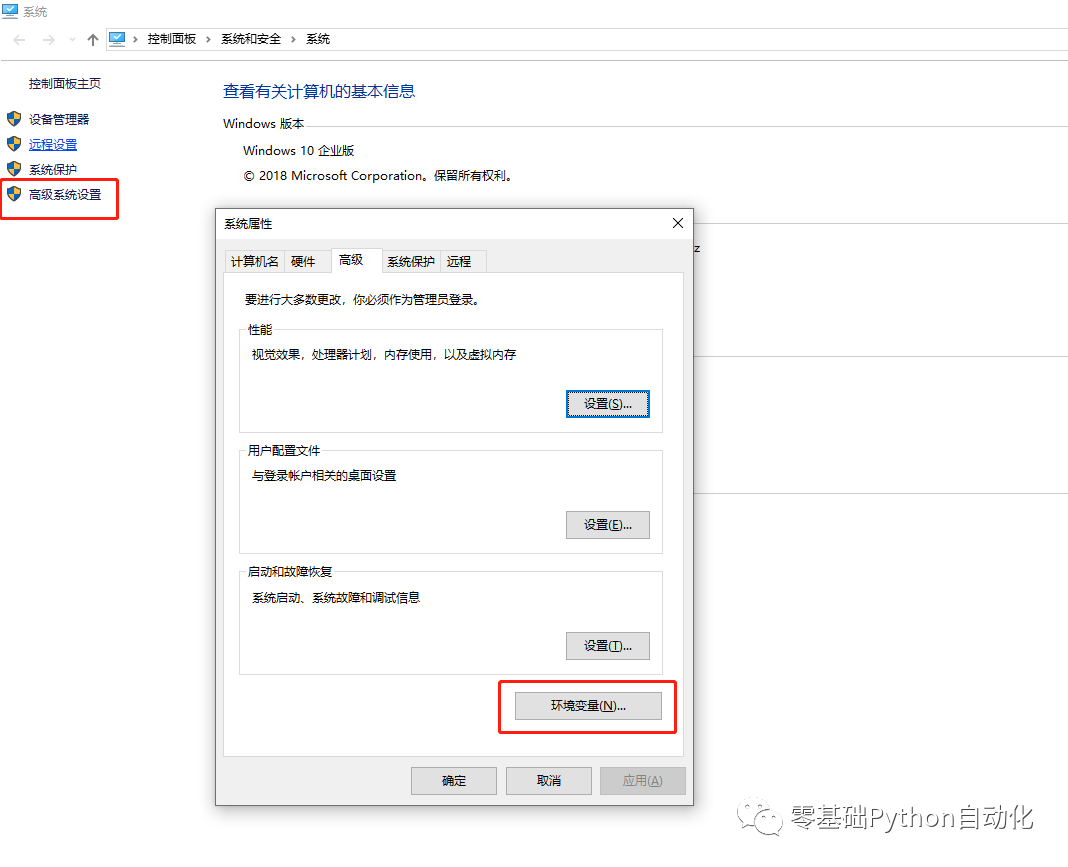
进入环境变量设置中:进行如下配置:
1,用户环境中新建 JAVA_HOME 变量: JAVA_HOME=C:\Java\jdk1.8.0_144
2,用户环境中新建 classpath 环境变量
classpath=.;%JAVA_HOME%\lib;%JAVA_HOME%\lib\dt.jar;%JAVA_HOME%\tools.jar
3,修改 系统环境变量path ,新增%JAVA_HOME%\bin
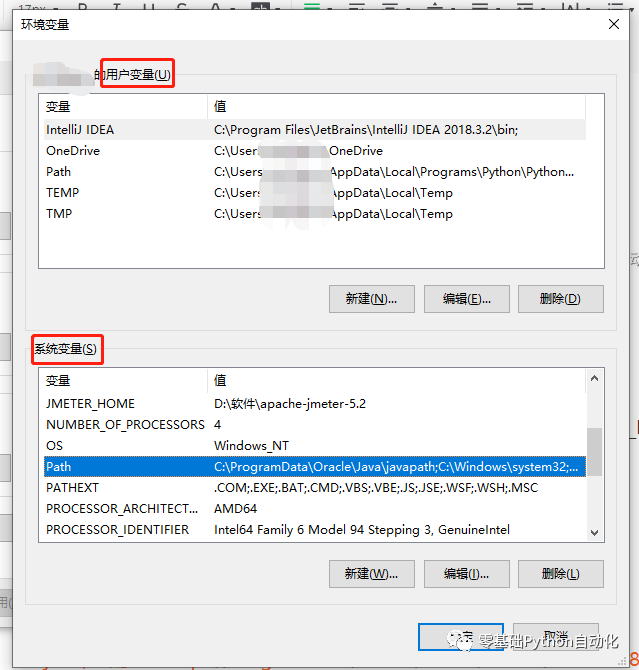
以上内容配置完成后,打开电脑终端cmd,在里面敲击java
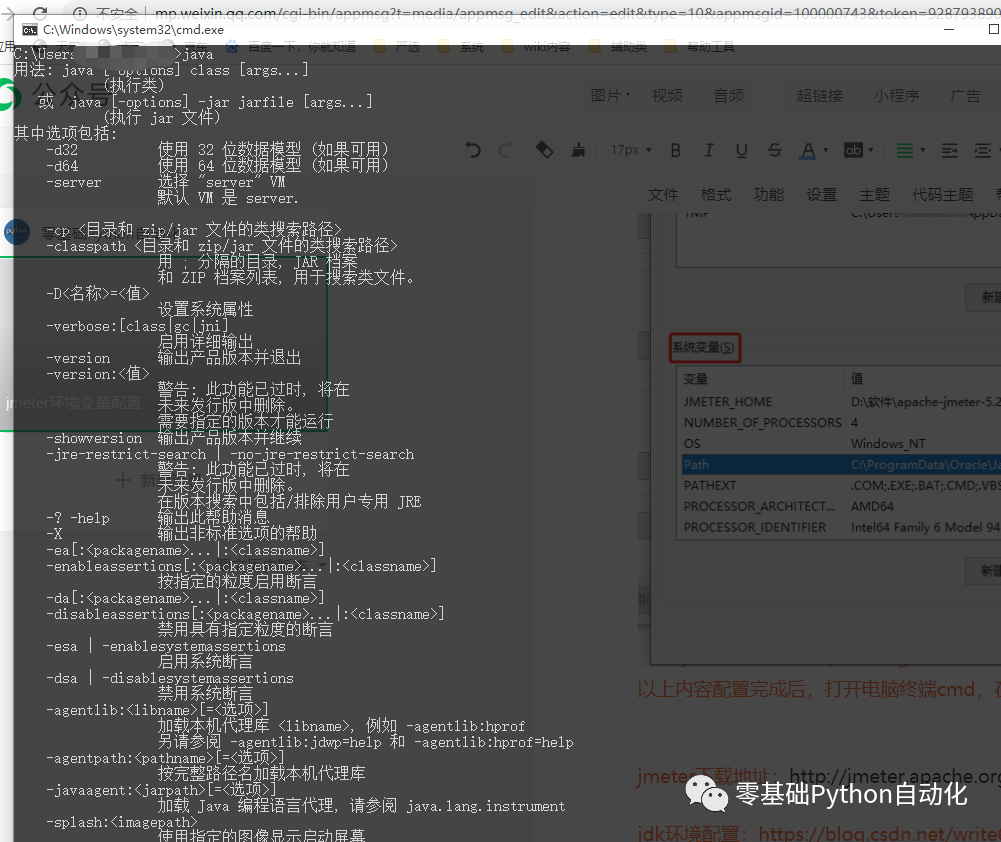
以上内容展示成功说明java环境已经配置成功,接下来我们进行jmeter的环境配置。
jmeter下载地址:http://jmeter.apache.org/download_jmeter.cgi
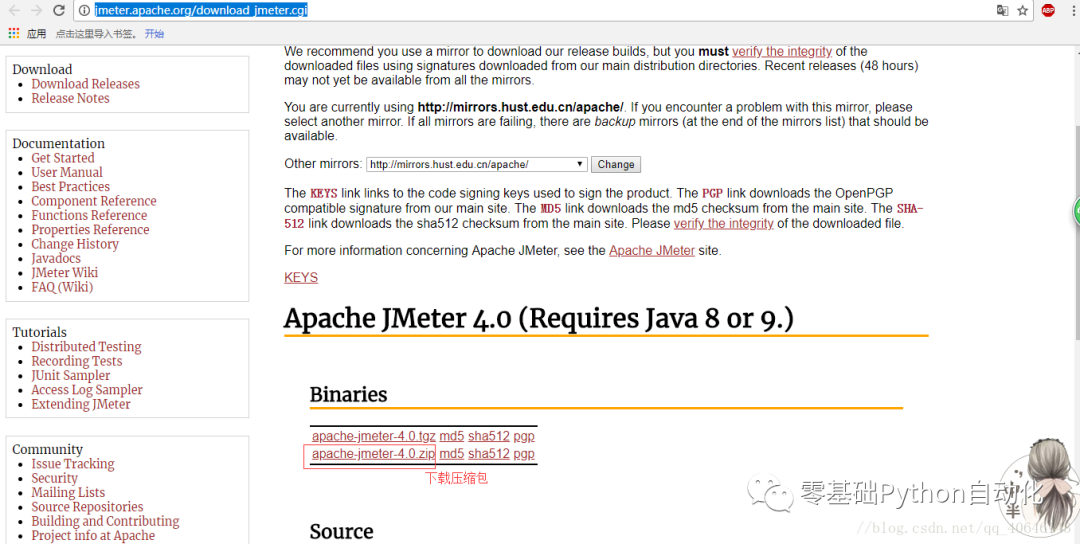
文件下载完成之后进行解压,解压之后得到这样一个文件夹:
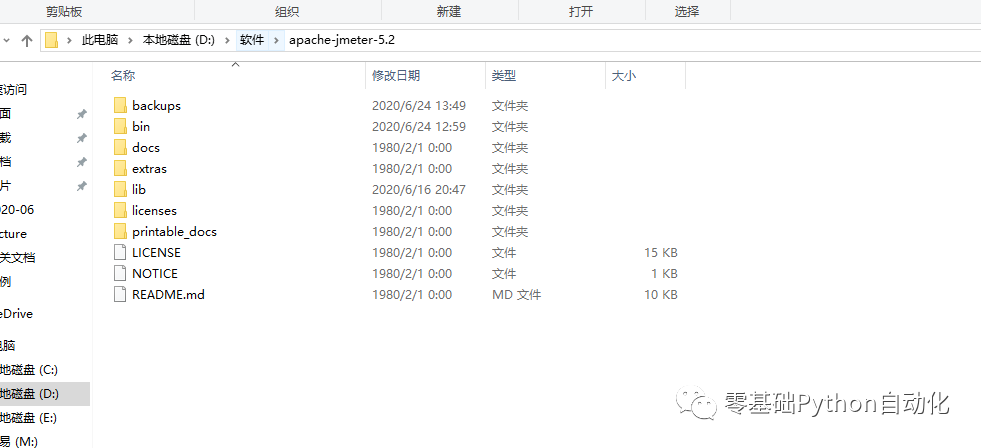
接下来对jmeter进行环境配置:
1,系统变量新增JMETER_HOME=D:\软件\apache-jmeter-5.2
2,CLASSPATH变量中新增加一行值:
CLASSPATH=%JMETER_HOME%\lib\ext\ApacheJMeter_core.jar; %JMETER_HOME%\lib\jorphan.jar;
3,系统变量path新增一行值:%JMETER_HOME%\bin
以上配置完成后,可进入电脑终端cmd,输入jmeter
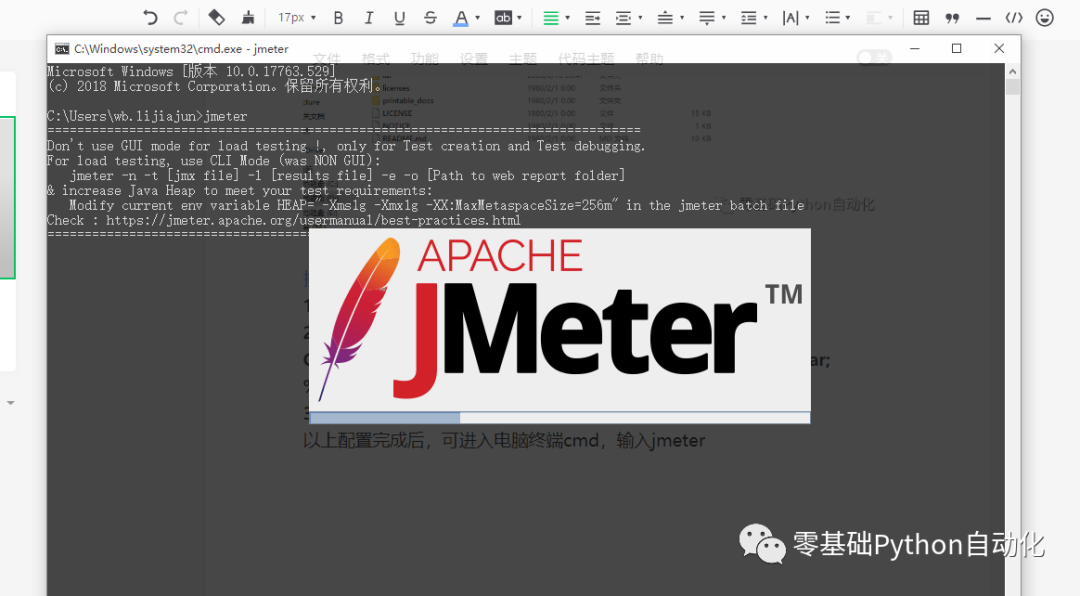
以上可以看到我们启动了jmeter软件,进入软件内部界面,界面颜色可自行调试,原始为黑色风格界面。
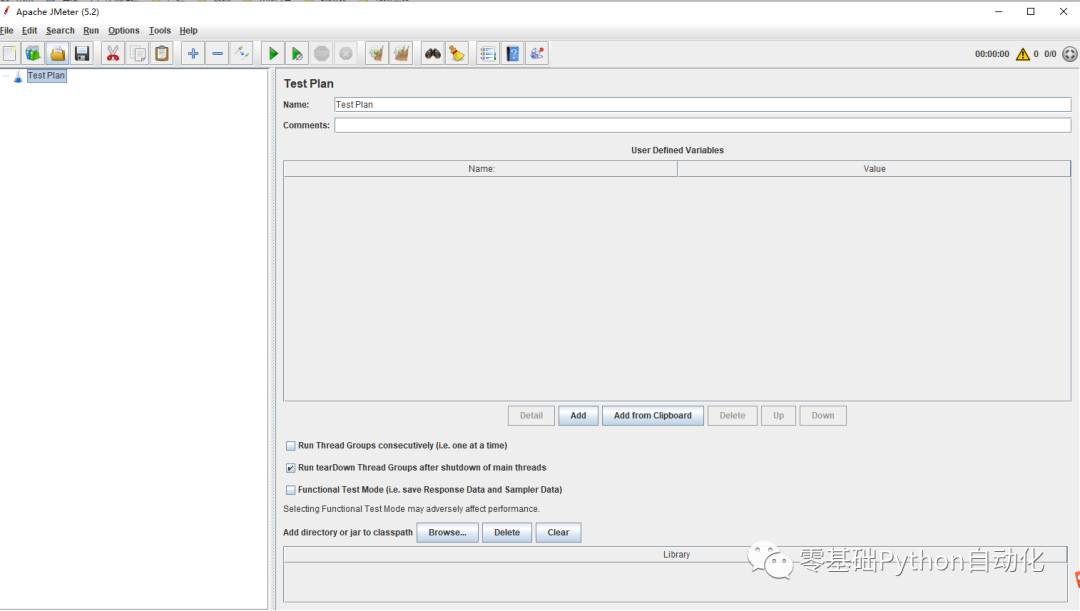
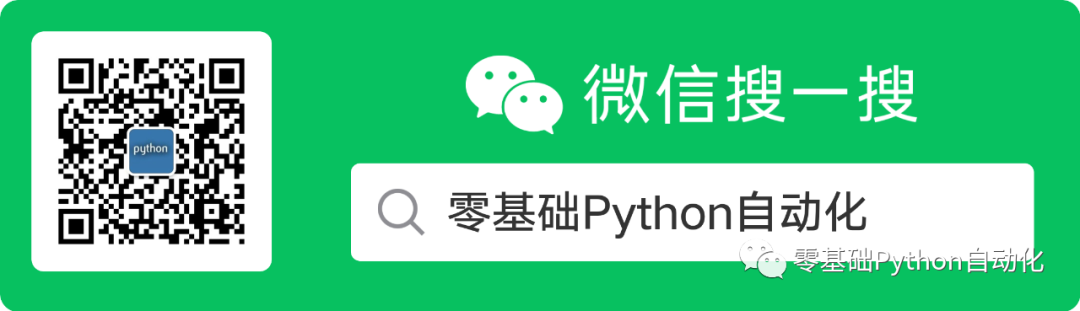





)





——求取图片的均值)







